บันทึกการเตรียมตัว Work from home 2020 ด้วยจอ Super ultra-wide และคอมใหม่
สวัสดีครับ ช่วงนี้กระแส Work form home เริ่มเป็นที่พูดถึงและหลายบริษัทหลายองค์กรก็เริ่มให้พนักงาน WFH กันแล้ว ผมเองที่ออฟฟิศก็เริ่ม WFH แล้ว (จริงๆหาเรื่องอยากได้อยู่แล้ว) เลยได้โอกาสซื้อคอมและจอใหม่
เดิมทีที่คอนโด ผมจะมีโต๊ะทำงานธรรมดา โดยคอมพิวเตอ์หลักจะเป็น notebook ที่ใช้มานานตั้งแต่ตอนเรียนมหาวิทยาลัยต่อกับจอทีวีที่คุณแม่ซื้อให้ตอนอยู่หอช่วงเรียนเช่นกัน ก็สืบทอดมาจนวันนี้ ต่อมาซื้อ macbook มาเพิ่ม สำหรับทำงานด้าน iOS งานพวกเขียนโปรแกรมก็ย้ายมาใช้ macbook เป็นหลัก ส่วน notebook ก็เอาไว้เล่น facebook ดู netflix แต่ปัญหาก็มีอยู่ว่า macbook มันไม่ตอบโจทย์อะไรหลายๆอย่าง งานหลายๆผมอย่างถนัดใน windows มากกว่า แม้มันจะเร็วไม่ติดขัดอะไร แต่มันไม่สะดวกเหมือน PC เลยคิดว่าจะซื้อ PC มาแทนเจ้า Notebook และจอใหม่เพื่อให้ทำงานได้สะดวก
อันนี้ คือโต๊ะคอม notebook เดิม

เริ่มจากไปซื้อคอมก่อน ก็เดินไปซื้อที่ เดอะมอล เลยจ้า งบ 35,000 บาท เดินเข้า JIB จิ้มๆ รวม Windows 10 แท้ และ accessories ก็ประมาณ 40,000 บาท สเปคประมาณนี้
intel i7 9700k
RAM DDR4 2666 16×2
M/B ASROCK B365M
MSI GTX1650 OC 4 GB
SSD 512GB M.2 NVMe
HDD SEAGATE 1 TB
PSU THERMAL TAKE 750W
CPU AIR COOLER AEROCOOL CYLON 4

ต่อมาเลือกซื้อจอ เดิมทีอยากได้จอ Ultra-wide แต่ว่าพอไปนั่งดูในเว็บต่างๆ พบว่าพวกจอ Super ultra-wide ก็น่าสนใจนะ ฟีเจอร์พวก Picture by Picture ที่ทำให้จอต่อได้หลายเครื่องน่าจะมีประโยชน์ ตัวที่น่าสนใจคือ Samsung 49 Curved Monitor CJ890 จอแบบนี้ อัตราส่วนคือ 32:9 โดยทั่วไปก็จะเหมือนเอาจอ 27 นิ้ว 2 จอมาต่อกัน สั่งกับทาง JIB เหมือนเดิม แต่สินค้า samsung ดันหมด เลยเปลี่ยนมาเอา ASUS ROG Strix XG49VQ แทน ตัวนี้ก็ดูไว้เหมือนกัน ราคาแพงกว่าสักหน่อย แต่ฟีเจอร์ต่างๆก็พอๆกัน ทั้งนี้ก็สั่งพวก UPS , keyboard มาด้วย
วันส่งสินค้าก็มาถึง ส่งโดย kerry ที่คอนโดมีรถเข็นให้ยืม เลยขนสะดวกหน่อย เพราะกล่องมันโครตใหญ่เลย

ถึงห้องแล้ว กล่องไม่ใช่เบาๆเลยนะ ทั้งหนักและใหญ่เลย ยกออกจากรถเข็นคนเดียวมีเหนื่อยอะ

ดูกล่องชัดๆ มีเขียนด้วยว่าอย่าเปิดด้านนี้ ให้ไปเปิดอีกด้าน

โอเค เรามาเริ่มแกะจอ เพื่อประกอบกัน

ก่อนอื่นจัดโต๊ะให้พร้อมสำหรับจอใหม่ของเรา

ในกล่องก็จะมีขาตั้งจอและแกนของจอ สองตัวนี้ละที่หนักมากๆเลย แม้ว่าตัวบอดี้มันข้างนอกจะพลาสติก แต่ด้านในเป็นโลหะ

อันนี้เป็นอุปกรณ์ที่มากับจอด้วย แถมสาย HDMI , Display port อยู่แล้ว

จากนั้นมาเปิดดูจอกัน ใหญ่มากจริงๆ

ดูคู่มือวิธีการประกอบ ก็ไม่ยากนะ คือ เอาแกนขาตั้งจอมาติดกับจอก่อน แล้วค่อยดึงจอออกจากกล่อง
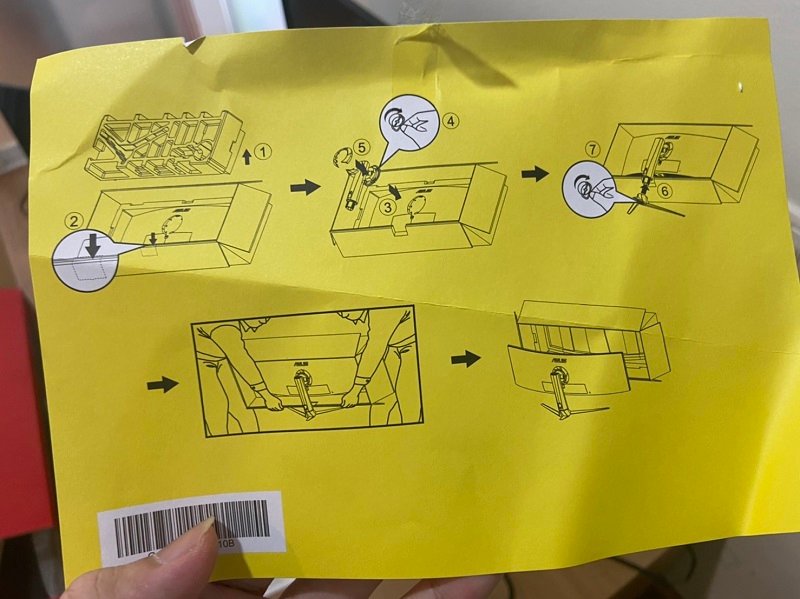
ตัวกล่องมีช่องแหว่ง ที่ออกแบบมาให้เอาแกนขาตั้งจอไปประกอบได้แบบนี้

จากนั้นก็ขันน็อต จริงๆน็อตมันมีตัวให้ใช้มือหมุนนะ แต่ผมมีไขควงก็น่าจะแน่นกว่า

ระหว่างนี้ สั่ง Grab Food ข้าวแกงกะหรี่หมูทอดไว้ ร้านใกล้ๆคอนโดนี่แหละ มาถึงแล้ว แต่ๆมาแต่ข้าวไม่มีหมูทอด ก็เลยวุ่นๆ พี่คนขับบอกว่าร้านอยู่ไม่ไกล จะขับไปถามให้ แต่ผมบอกว่าขอโทรคุยกับร้านก่อน เลยหาเบอร์จากใน facebook แล้วเคลียกับทางร้าน ว่าเราไม่ได้หมูทอดนะ ดีที่ทางร้านจะเอามาส่งให้เอง

รับอาหารแล้ว มาประกอบจอกันต่อ ติดขาตั้งแล้วก็เอามาวางที่โต๊ะ

จากนั้นลองประกอบจอเข้ากับ PC ที่ซื้อไว้ก่อนหน้านี้

ต่อเม้า คีบอร์ด พร้อมลุย

keyboard ซื้อของ Nubwo x29 Eternal ราคาประมาณ 1,500 บาท ก็ Ok เลยนะ ผมชอบคีบอร์ดที่มีที่หมุนๆ เพิ่มลดเสียงเลยเลือกเป็นตัวนี้ สะดวกดี ราคาก็ไม่แพงมาก

ต่อ UPS กับคอมเรียบร้อย พวกสายไม่ได้จัดอะไรมาก

ลองดาวน์โหลดโปรแกรม Asus display widget ในเว็บของ Asus เพื่อช่วยให้จัดหน้าจอง่ายขึ้น ก็สะดวกดีนะ ผมเลือกแบบ 3 ส่วนเท่ากัน เวลาเราลากหน้าต่าง มันจะมีช่องให้วางง่ายๆเลย

ระหว่างลงโปรแกรม งานต่างๆในคอมใหม่ ก็พักกินข้าวหน่อย ข้าวแกงกะหรี่หมูทอด

ก่อนนอน ลองเล่นเกมสักหน่อย ผมไม่ใช่คอเกมด้วยสิ แต่คิดว่าหลายเกมก็รองรับจอนี้นะ ผมลองเล่น Age of Empire 2 เล่นในจอนี้ได้แฮะ ข้อเสียคือเมนูอยู่ไกลไปหน่อย ฮ่าๆ

จบแล้ว ลองใช้งานมา 1 วัน ก็ยังไม่เจอปัญหาอะไร ลองเปิดเพลงก็นับว่าเสียงดีใช้ได้ ไม่ได้แย่เลย ใครมีเทคนิค หรือแชร์เกี่ยวกับจอ Super ultra wide คอมเม้นมาแนะนำได้นะครับ สวัสดีครับ

 Previous Post
Previous Post Next Post
Next Post